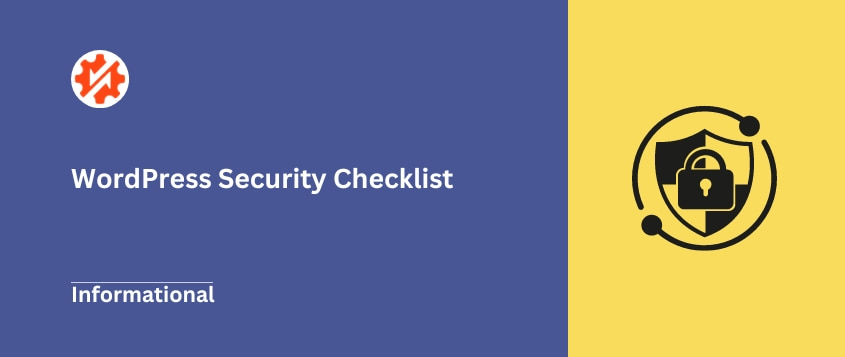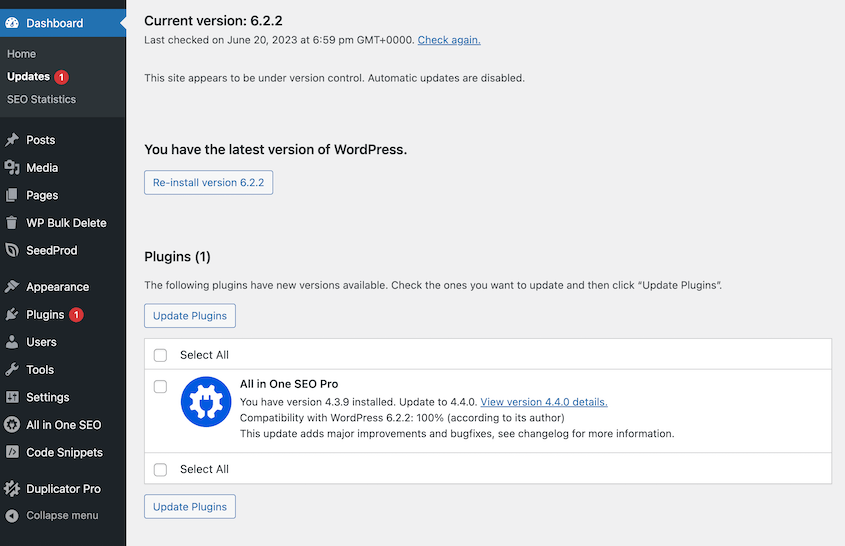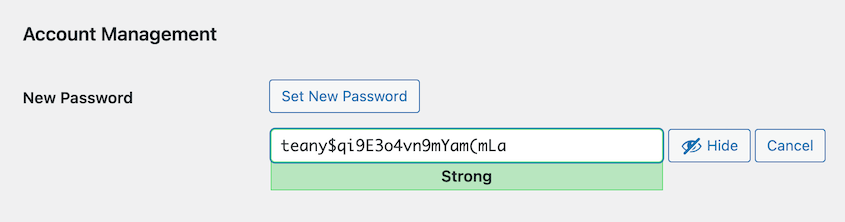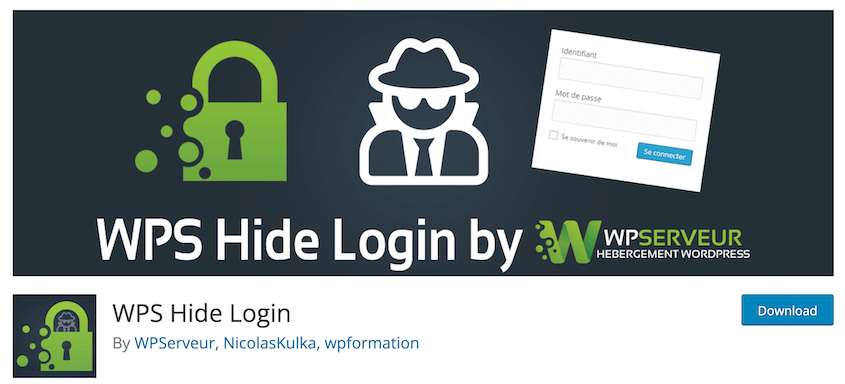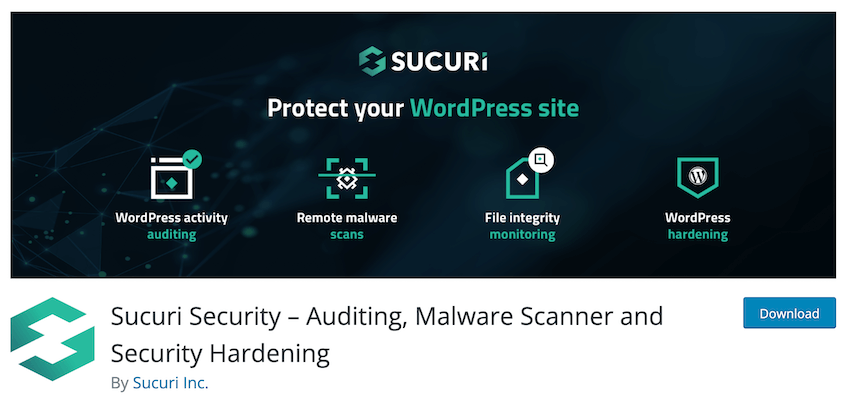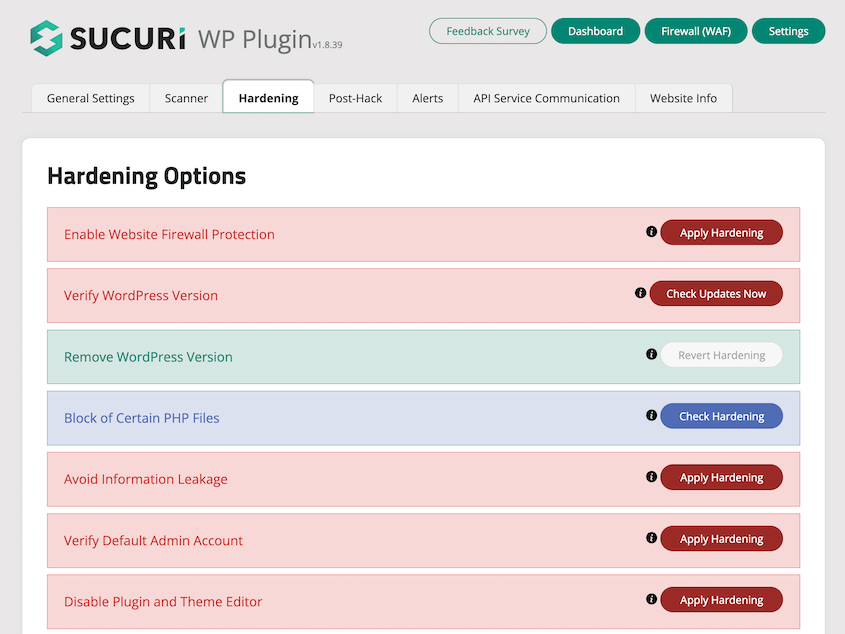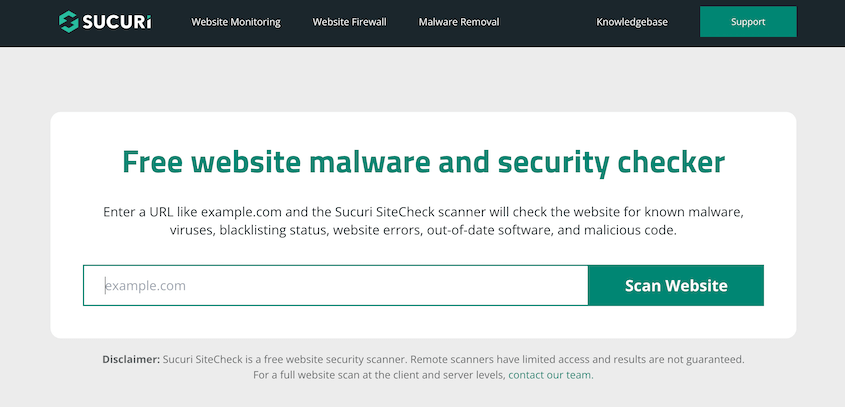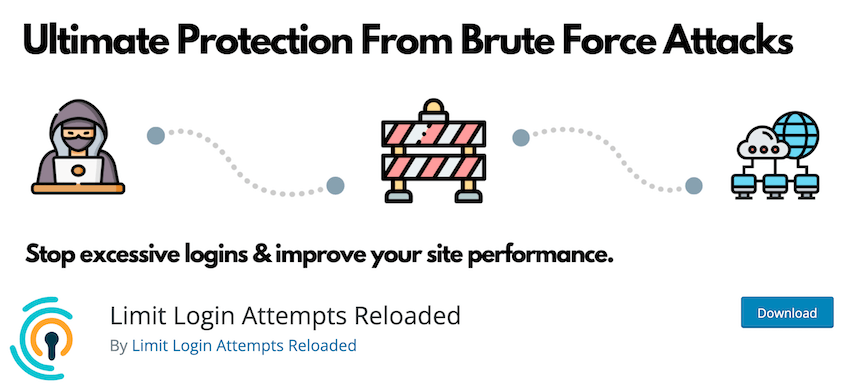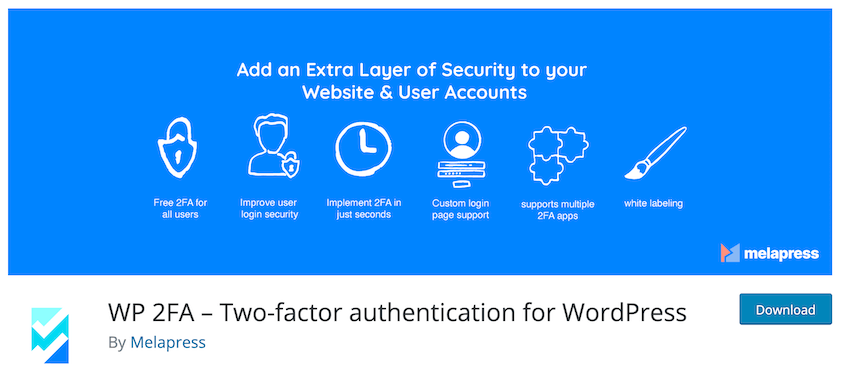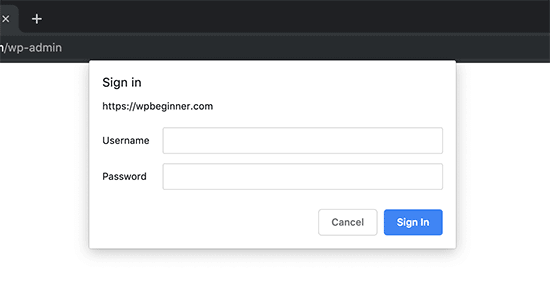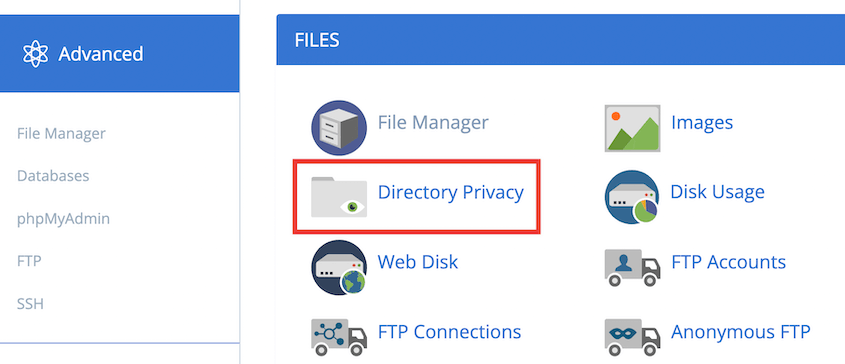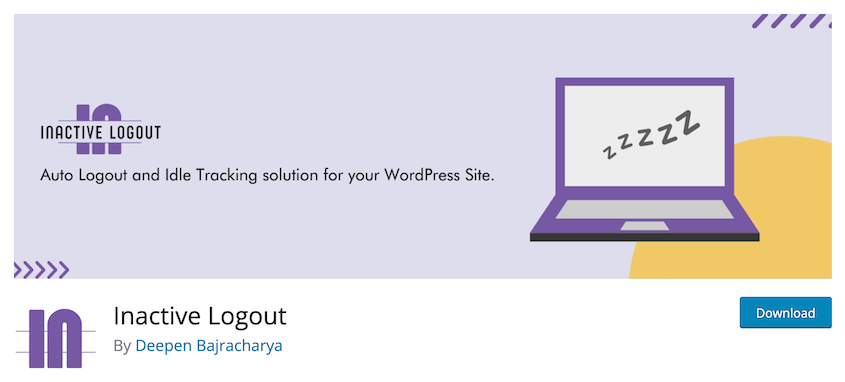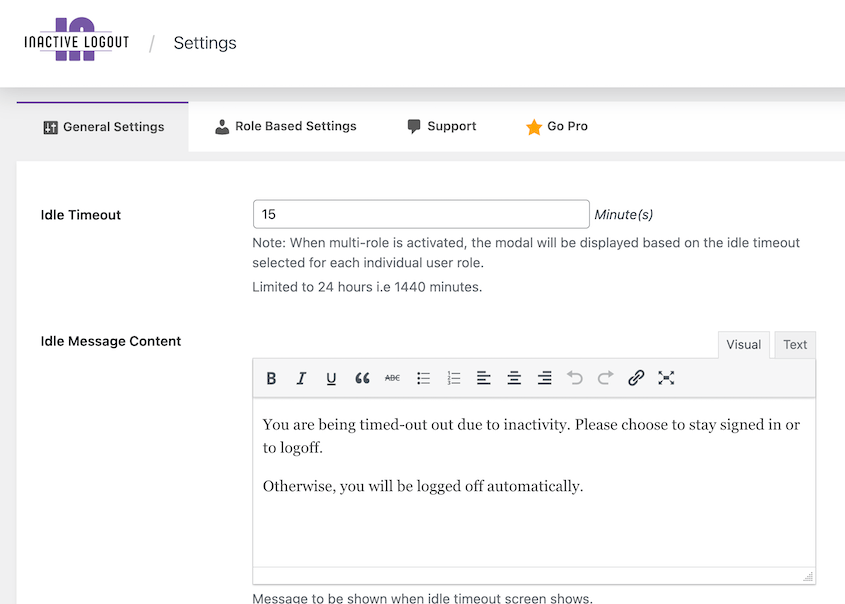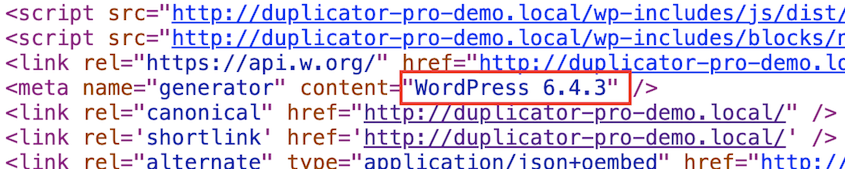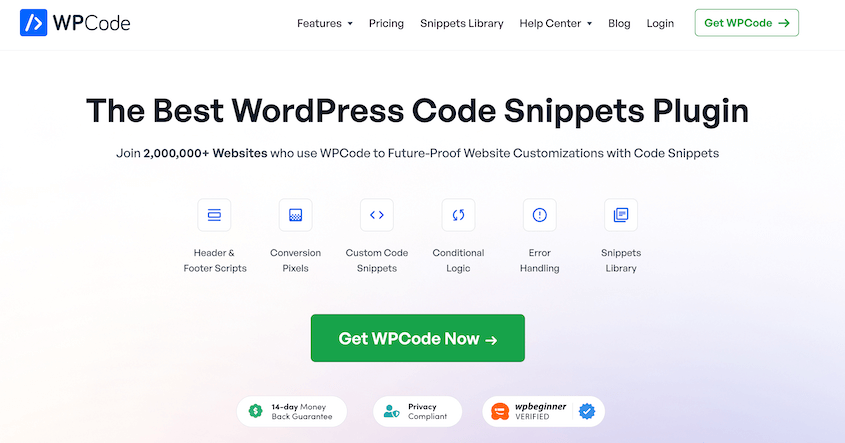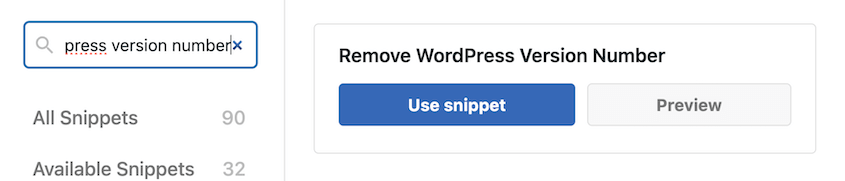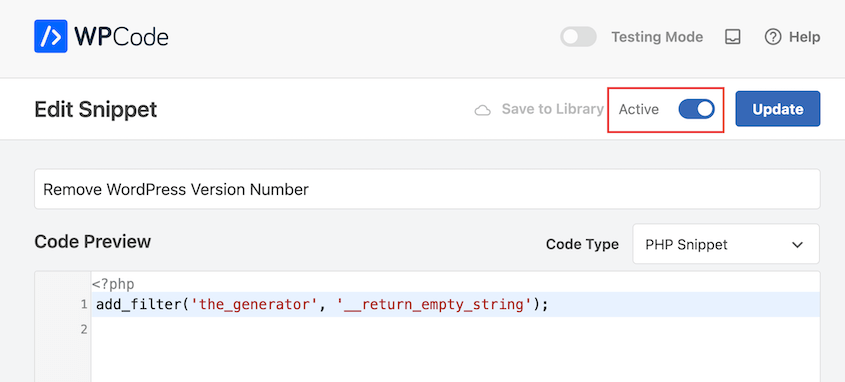Avez-vous besoin d'améliorer la sécurité de WordPress ?
Si vous ne protégez pas votre site WordPress, il est vulnérable aux pirates informatiques. Ils pourraient trouver des zones de faiblesse, modifier votre contenu, voler des informations sur les utilisateurs ou casser votre site. Cela pourrait nuire gravement à votre entreprise et à votre réputation.
Dans cet article de blog, je vais vous donner une liste de contrôle complète de la sécurité de WordPress ! Vous apprendrez les meilleures pratiques de sécurité, afin que votre site ne soit jamais piraté.
Table des matières
WordPress est-il sûr ?
Oui, WordPress est fondamentalement sûr. Cela dit, comme toute autre plateforme en ligne, il n'est pas à l'abri des risques.
Avec des millions de sites web dans le monde entier qui s'appuient sur WordPress, vous pouvez être sûr que la plateforme prend la sécurité au sérieux. Elle publie régulièrement des mises à jour pour assurer la sécurité du logiciel.
Mais comme il s'agit d'une plateforme à code source ouvert, n'importe qui peut consulter le code source et potentiellement trouver des failles à exploiter.
Cependant, de nombreux pirates accèdent aux sites WordPress par la négligence du propriétaire du site. Si votre logiciel de base WordPress est obsolète ou si votre mot de passe est faible, votre site peut devenir extrêmement vulnérable.
Cela nous indique que la sécurité de WordPress n'est pas quelque chose à prendre à la légère. WordPress a des fondations solides, mais vous devrez encore effectuer quelques tâches de maintenance de routine pour renforcer votre sécurité.
Pourquoi la sécurité de WordPress est importante
Vous avez travaillé sans relâche sur votre blog ou votre boutique en ligne. Tout se passe bien jusqu'à ce que vous vous réveilliez un matin et que vous constatiez que tout a disparu.
C'est pourquoi la sécurité de WordPress est si importante. En utilisant de bonnes mesures de sécurité, vous protégerez votre site contre les menaces. Vous réduirez ainsi considérablement les risques d'être victime d'un piratage ou d'une atteinte à la protection des données.
Outre la sécurité de votre contenu, un site sécurisé est également plus attrayant pour les visiteurs. Lorsqu'ils savent qu'ils sont en sécurité, ils sont plus enclins à rester sur le site.
De plus, les moteurs de recherche ont tendance à favoriser les sites sécurisés dans les classements. Plus vous sécurisez WordPress, plus votre référencement s'améliorera.
En définitive, investir dans la sécurité de WordPress, c'est comme acheter une alarme pour la maison. La mise en place de la sécurité peut s'avérer un peu laborieuse, mais le jeu en vaut la chandelle au bout du compte.
Liste de contrôle de la sécurité de WordPress
En tant que débutant, vous vous demandez peut-être par où commencer.
Heureusement, j'ai créé pour vous une liste de contrôle complète pour la sécurité de WordPress ! Il vous suffit de suivre chaque étape et, à la fin, vous aurez un site entièrement sécurisé.
1. Trouver un hébergeur sécurisé
Le choix d'un hébergeur ne se résume pas à une simple vérification du prix. Vous avez besoin d'un hébergeur passionné par la sécurité.
Recherchez un hébergeur qui propose les protocoles de sécurité les plus récents. Ses serveurs doivent être entretenus et mis à jour. Il est également souhaitable qu'il dispose d'un pare-feu solide et qu'il propose des certificats SSL.
Enfin, vérifiez si l'hébergeur propose des sauvegardes régulières et des restaurations de site. Vous espérez ne jamais avoir besoin de ce filet de sécurité, mais il est bon d'en avoir un, juste au cas où.
Si vous disposez actuellement d'un plan d'hébergement mutualisé, vous souhaiterez peut-être passer à un hébergement WordPress administré. Avec un hébergement mutualisé, vous partagez des ressources avec d'autres sites. Si quelqu'un sur votre serveur a une faille de sécurité, cela peut affecter votre site web également.
Mais les hébergeurs partagés réputés comme Bluehost, Hostinger et SiteGround vous protégeront contre de nombreux problèmes de sécurité de base.
Une fois que vous avez trouvé un hébergeur WordPress sûr, voici comment migrer votre site vers le nouveau serveur.
2. Sauvegarder votre site web
Lorsque vous créez votre site web, vous êtes probablement enthousiaste à l'idée d'écrire de nouveaux articles de blog ou de vendre des produits. Cependant, vous devrez également sauvegarder régulièrement votre site.
Les sauvegardes sont une police d'assurance pour votre contenu numérique. Elles vous permettent de restaurer votre site dans son état d'origine en cas de problème.
Duplicator est un plugin de sauvegarde qui facilite la création de copies de votre site. Il prend en charge les sauvegardes automatiques et le stockage sur le cloud, de sorte que vous ne perdrez jamais de données.
Pour plus de sécurité, il est souvent préférable de stocker les sauvegardes sur un serveur en nuage distinct. Ainsi, vos sauvegardes ne seront pas perdues en cas de problème de serveur.
Avec Duplicator, vous pouvez sauvegarder votre site dans le nuage. Il vous suffit de connecter votre service de stockage en nuage préféré et de le sélectionner lors de la création d'une sauvegarde.
Vous pourrez personnaliser les données enregistrées dans la sauvegarde. Ainsi, vous pouvez sauvegarder sans effort uniquement votre base de données, votre bibliothèque multimédia ou d'autres données si vous en avez besoin.
Votre site web est constamment mis à jour avec du nouveau contenu, vous aurez donc besoin de le sauvegarder régulièrement. Heureusement, Duplicator vous permet d'automatiser les sauvegardes.
En établissant des calendriers, vous n'aurez plus à vous soucier des sauvegardes manuelles ! Votre site sera toujours à l'abri des problèmes, car vous pourrez simplement le rétablir lorsqu'ils se produiront.
Outre Duplicator, il existe de nombreux autres plugins de sauvegarde que vous pouvez utiliser. UpdraftPlus, Jetpack et BlogVault sont des options populaires.
3. Mise à jour du logiciel
Les mises à jour logicielles jouent un rôle crucial dans la sécurité de WordPress. Elles ne se contentent pas d'ajouter des fonctionnalités supplémentaires, mais corrigent également toutes les vulnérabilités potentielles.
WordPress installe automatiquement les mises à jour mineures. Mais vous devrez installer manuellement les versions majeures.
Accédez à la page " Mises à jour" et effectuez les mises à jour de votre logiciel de base, de vos plugins et de vos thèmes.
Des mises à jour de sécurité sont effectuées en permanence, vous devez donc les surveiller. Pour vous faciliter la tâche, vous pouvez également les automatiser.
Toutefois, je recommande de tester les nouvelles versions de WordPress, des plugins et des thèmes sur un site de démonstration. Vous éviterez ainsi les conflits logiciels qui surviennent parfois après de mauvaises mises à jour.
4. Supprimer les plugins et les thèmes inutilisés
Le nettoyage de votre site peut lui donner un bon coup de pouce en matière de sécurité. C'est une bonne idée de jeter tous les thèmes et plugins WordPress que vous n'utilisez pas activement.
En effet, les pirates peuvent utiliser des plugins et des thèmes obsolètes pour accéder à votre site web. En supprimant les logiciels inactifs, vous renforcerez la sécurité de WordPress.
Besoin d'une règle empirique ? Si vous ne l'avez pas utilisée au cours des six derniers mois, dites adieu. C'est un moyen simple d'optimiser votre site WordPress et de renforcer sa sécurité.
5. Utiliser des mots de passe forts
Un bon mot de passe doit être unique, imprévisible et connu de vous seul. Nous vous recommandons d'utiliser un mélange de lettres majuscules et minuscules, de chiffres et de symboles.
N'oubliez pas que le "mot de passe 123" est une erreur de débutant ! C'est comme si vous laissiez la clé de votre maison sous le paillasson et que vous invitiez les cybermenaces potentielles à venir vous rendre visite.
Dans les attaques par force brute, les pirates ou les robots essaient de deviner votre mot de passe. Ils essaient les options les plus courantes jusqu'à ce qu'ils parviennent à entrer. Par conséquent, plus votre mot de passe est complexe, mieux c'est.
Par ailleurs, évitez d'utiliser des informations identifiables vous concernant. N'utilisez pas votre nom, votre date d'anniversaire ou le nom de votre animal de compagnie (aussi adorable soit-il).
Essayez de ne pas utiliser le même mot de passe pour tous vos sites et utilisateurs. Tout comme vous n'utiliseriez pas la même clé pour votre maison, votre voiture et votre bureau, veillez à ce que vos clés numériques soient variées afin d'éviter toute faille de sécurité.
Envisagez d'utiliser un gestionnaire de mots de passe comme LastPass pour stocker vos mots de passe en toute sécurité. Il peut générer automatiquement des options fortes et simplifier le processus de connexion.
6. Mise à jour de l'accès administrateur
Lorsqu'il s'agit de la sécurité de WordPress, la mise à jour de l'accès à l'administrateur est indispensable. Cette étape rend votre site moins vulnérable aux intrusions indésirables ou aux piratages.
Tout d'abord, limitez le nombre d'utilisateurs ayant un rôle d'administrateur. Le fait d'avoir plusieurs utilisateurs administrateurs peut constituer un risque pour la sécurité. Veillez à n'avoir que quelques administrateurs de confiance.
Ensuite, vérifiez régulièrement votre liste d'utilisateurs et supprimez les comptes qui ne sont plus utilisés. Cela réduit le risque que des comptes dormants soient exploités par des pirates informatiques.
Enfin, attribuez le moins de privilèges possible pour un rôle d'utilisateur. Tout le monde n'a pas besoin d'un accès administrateur.
Un utilisateur doit avoir suffisamment de droits pour faire son travail, mais pas plus. Cela minimise les risques de dommages en cas de piratage du compte.
Si vous n'êtes pas sûr des utilisateurs qui devraient avoir certains accès, lisez ce guide sur les rôles et les autorisations des utilisateurs de WordPress.
7. Masquer la page de connexion de WordPress
Chaque jour, vous utilisez la page de connexion pour vous connecter à votre site WordPress. Tous les sites WordPress ont des pages de connexion qui se terminent par wp-admin ou wp-login. Des utilisateurs malveillants pourraient donc accéder à la vôtre et en abuser.
Masquer votre page de connexion WordPress peut protéger votre site contre les tentatives de piratage. Lorsque les pirates ne peuvent pas trouver la page de connexion, ils ne peuvent pas tenter des attaques par force brute pour ouvrir votre tableau de bord d'administration.
Certains plugins peuvent vous aider à y parvenir facilement, comme WPS Hide Login. Vous pouvez simplement personnaliser votre URL de connexion pour que vous soyez le seul à savoir où elle se trouve.
8. Contrôler l'activité des utilisateurs
Lorsque votre site compte un grand nombre d'utilisateurs, l'un d'entre eux peut être piraté ou partager ses identifiants de connexion avec la mauvaise personne. Si le compte de l'utilisateur a un accès administrateur, vos thèmes, plugins ou paramètres peuvent être modifiés.
Pour identifier la faille de sécurité, vous pouvez surveiller l'activité des utilisateurs. Vous identifierez ainsi l'utilisateur qui a effectué la modification indésirable et pourrez rapidement la supprimer de votre site.
Voici quelques plugins qui peuvent vous aider à suivre vos utilisateurs WordPress :
Ces outils peuvent être particulièrement utiles si vous gérez un multisite WordPress. Vous pouvez avoir un grand nombre de propriétaires de sites web, d'auteurs, d'éditeurs et d'autres utilisateurs. Il est important de savoir exactement quel utilisateur est à l'origine d'une vulnérabilité.
9. Installer un plugin de sécurité WordPress
Les plugins de sécurité font exactement ce que vous attendez d'eux : ils ajoutent une sécurité supplémentaire à votre site. Ils sont conçus pour identifier et traiter les vulnérabilités potentielles. Par exemple, ils proposent des analyses de sécurité régulières, une protection par pare-feu et un filtrage des spams.
L'un des meilleurs plugins de sécurité WordPress est Sucuri Security. Cet outil offre une analyse à distance des logiciels malveillants, des notifications de sécurité et des solutions post-piratage.
Avec Sucuri, vous pouvez facilement renforcer votre sécurité. Dans les paramètres de renforcement, vous pouvez activer un pare-feu, désactiver les éditeurs de plugins et de thèmes, masquer votre version de WordPress, et plus encore.
Il s'agit d'un moyen facile pour les débutants de renforcer la sécurité de WordPress. De plus, il existe une version gratuite sur WordPress.org !
10. Utiliser un pare-feu d'application Web (WAF)
Un pare-feu d'application web (WAF) est un outil qui surveille et filtre le trafic entrant sur votre site web. Il protège votre site WordPress contre les menaces telles que les injections SQL et les scripts intersites (XSS).
Un pare-feu peut prévenir de nombreuses cybermenaces courantes. Il agit comme une barrière protectrice entre votre site et tout le trafic entrant, bloquant les requêtes malveillantes.
Voici les différents types de pare-feu :
- Pare-feu au niveau DNS: envoie et évalue le trafic via des serveurs proxy dans le nuage.
- Pare-feu au niveau de l'application: plugins de pare-feu qui évaluent le trafic une fois qu'il arrive sur votre serveur.
Sucuri offre le moyen le plus simple de mettre en place un pare-feu sur votre site WordPress. C'est un outil si efficace qu'il a aidé WPBeginner à bloquer 450 000 cyberattaques en seulement 3 mois.
Avec Sucuri, vous éviterez les logiciels malveillants, les attaques DDoS, les attaques par force brute et d'autres problèmes de sécurité.
11. Recherche de logiciels malveillants
La recherche régulière de logiciels malveillants sur votre site web est un élément essentiel du maintien de la sécurité de WordPress. Des plugins populaires tels que Wordfence et Sucuri peuvent vous aider dans cette tâche.
Ces outils de sécurité sont spécialement conçus pour détecter et éliminer toute menace potentielle sur votre site web. Ils surveillent activement votre site web, vous alertent rapidement en cas d'activité suspecte et vous proposent des solutions pour les supprimer.
Sucuri dispose également d'un vérificateur de logiciels malveillants gratuit. En saisissant l'URL de votre site web, vous découvrirez s'il contient des virus.
12. Passer à SSL/HTTPS
SSL (Secure Sockets Layer) est un protocole qui crypte les données entre le navigateur de l'utilisateur et votre serveur. Il rend plus difficile l'interception et le vol de données par les cyber-attaquants.
Lorsque vous activez SSL, l'URL de votre site utilise HTTPS (Hypertext Transfer Protocol Secure). Cela se traduit par une icône de cadenas à côté de votre domaine dans une fenêtre de navigateur.
Pour passer au HTTPS, vous devez acheter et installer un certificat SSL sur votre serveur. De nombreux hébergeurs proposent un certificat SSL gratuit via Let's Encrypt. Ensuite, assurez-vous que votre site WordPress utilise HTTPS dans ses paramètres et ses URL.
Si vous n'avez pas encore de certificat SSL, voici comment en créer un!
13. Modifier votre nom d'utilisateur
Utiliser "admin" comme nom d'utilisateur est une pratique courante, mais c'est l'une des graves erreurs de sécurité de WordPress que vous devez éviter. Elle donne la moitié de vos informations de connexion à des pirates.
Pour sécuriser votre site web, envisagez de changer votre nom d'utilisateur pour quelque chose de moins prévisible et de plus unique.
Rendez-vous sur votre tableau de bord WordPress et créez un nouvel utilisateur avec des privilèges d'administrateur. Une fois que vous avez fait cela, déconnectez-vous et reconnectez-vous en tant que nouvel administrateur.
Ensuite, supprimez l'ancien utilisateur "admin". Veillez à transférer tout le contenu de l'utilisateur supprimé vers le nouvel utilisateur. C'est aussi simple que cela.
14. Mise à jour des autorisations de fichiers
Les autorisations de fichiers déterminent qui peut lire, écrire et exécuter vos fichiers. Des autorisations mal configurées peuvent constituer une porte ouverte aux intrus.
Voici les paramètres que nous recommandons d'utiliser :
- 755 pour les dossiers et sous-dossiers
- 644 pour tous les fichiers
Gardez à l'esprit que la modification des autorisations de fichiers et de dossiers peut s'avérer complexe si vous n'avez pas d'expérience technique. En cas de doute, il est toujours préférable de consulter votre hébergeur ou un développeur compétent.
15. Désactiver l'édition de fichiers
Le tableau de bord de WordPress permet aux administrateurs de modifier les fichiers PHP des plugins et des thèmes. Cela peut être utile mais aussi dangereux.
Si un pirate s'introduit dans votre tableau de bord, il peut utiliser abusivement l'éditeur de fichiers pour insérer du code nuisible dans vos fichiers WordPress. Pour éviter cette menace, vous devez désactiver l'édition de fichiers en modifiant votre fichier wp-config.php.
Bien que cela semble technique, il s'agit en fait d'un processus simple. Accédez à votre installation WordPress via FTP et localisez le fichier wp-config.php. Ouvrez ce fichier et ajoutez l'extrait de code suivant :
define( 'DISALLOW_FILE_EDIT', true );
Dès que vous enregistrez le fichier, les paramètres mis à jour commencent immédiatement à fonctionner pour vous protéger contre les codes nuisibles.
Ne le faites que si vous êtes d'accord pour modifier les fichiers de votre site web. Si vous n'êtes pas sûr, demandez l'aide d'un expert.
16. Désactiver l'exécution de fichiers PHP
La désactivation de l'exécution des fichiers PHP dans certains répertoires de WordPress est une étape clé dans la protection de votre site. Si elle n'est pas effectuée, elle ouvre la voie à des attaques malveillantes.
Les pirates peuvent profiter de cette faille en déployant des fichiers php dans votre dossier uploads ou dans d'autres répertoires. Ces fichiers peuvent alors exécuter un code malveillant, compromettant ainsi votre site web.
Pour résoudre ce problème, vous pouvez désactiver l'exécution des fichiers PHP dans les répertoires qui n'en ont pas besoin (comme /wp-content/uploads/).
Ouvrez un éditeur de texte et collez ce code :
<Files *.php>
deny from all
</Files>
Nommez le fichier.htaccess et ajoutez-le au dossier uploads.
17. Limiter les tentatives de connexion
Comme je l'ai mentionné précédemment, les robots peuvent tenter d'accéder à votre site en essayant de se connecter encore et encore. Pour assurer la sécurité de votre site, fixez une limite au nombre de tentatives de connexion pouvant provenir d'une même adresse IP.
En limitant les tentatives de connexion, vous réduisez les chances de réussite d'une attaque par force brute. Bien que WordPress permette un nombre illimité de connexions, vous pouvez fixer une limite avec un plugin comme Limit Login Attempts Reloaded.
Limiter les tentatives de connexion Reloaded bloque une adresse IP après un certain nombre de tentatives de connexion infructueuses. Vous pouvez créer une durée de blocage personnalisée et recevoir automatiquement des courriels concernant les nouveaux blocages.
18. Utiliser l'authentification à deux facteurs
L'authentification à deux facteurs (2FA) ajoute une couche de protection supplémentaire à votre site WordPress. En plus de votre mot de passe, vous avez besoin d'un code de vérification qui est généralement envoyé sur votre téléphone portable.
Ce système de double vérification renforce la sécurité et complique la tâche des pirates. Même s'ils déchiffrent votre mot de passe, ils ont toujours besoin du code de vérification.
WP 2FA est un plugin qui met rapidement en place l'authentification à deux facteurs sur votre site WordPress. Il génère des codes de connexion pour des applications d'authentification comme Google Authenticator ou Authy. Les utilisateurs saisissent un code en même temps que leur mot de passe.
Grâce à cette fonction, les pirates ou les robots ne peuvent pas accéder à votre site, même s'ils obtiennent votre mot de passe. Il y a une étape supplémentaire pour les connexions, qui ne sont pas facilement accessibles.
19. Modifier le préfixe de la base de données de WordPress
WordPress attribue un préfixe aux tables de votre base de données. Le préfixe par défaut est wp_.
S'il est laissé par défaut, les pirates peuvent facilement deviner les noms de vos tables. C'est donc une bonne pratique de le modifier.
Cependant, ce n'est pas très facile pour les débutants. De plus, vous risquez de casser votre site.
Si vous êtes sûr de vouloir aller jusqu'au bout, suivez ce guide pour savoir comment changer correctement le préfixe de la base de données de WordPress.
20. Protection par mot de passe des pages d'administration et de connexion
Une autre façon de protéger vos pages de connexion WordPress est d'ajouter une protection par mot de passe à votre répertoire d'administration. Lorsque quelqu'un essaie d'accéder à la zone d'administration, il doit entrer un mot de passe avant de voir une page de connexion.
Pour activer la protection du mot de passe de l'administrateur, vous pouvez utiliser la fonction de confidentialité du répertoire de cPanel. Cela vous permettra de protéger votre répertoire d'administration sans utiliser de code.
21. Désactiver l'indexation et la navigation dans les répertoires
La navigation dans les répertoires peut être un point faible dans la sécurité de votre site web. Si cette fonction est activée, n'importe qui peut voir le contenu des répertoires de votre site web. Les pirates informatiques peuvent en profiter s'ils voient des fichiers présentant des vulnérabilités.
Pour résoudre ce problème, ajoutez une simple ligne de code au bas de votre fichier.htaccess.
Options -Indexes
Cela empêche les gens de regarder dans les dossiers de votre site et protège les fichiers cachés.
22. Désactiver XML-RPC
Depuis WordPress 3.5, XML-RPC est une API centrale de WordPress. Elle permet aux développeurs d'utiliser des applications distantes pour mettre à jour WordPress.
XML-RPC vous permet d'utiliser des applications mobiles pour publier des articles de blog. Il permet également de connecter votre site à des services tiers comme Zapier.
Cette fonctionnalité de WordPress permet à d'autres applications de communiquer avec votre site web. Mais elle crée également une faille de sécurité que les pirates peuvent utiliser.
Si quelqu'un essaie de pirater votre page de connexion, il effectue plusieurs tentatives de connexion. Avec XML-RPC, les pirates pourraient utiliser une fonction system.multicall pour deviner des milliers d'options de mot de passe en seulement 20 à 50 requêtes.
La désactivation de XML-RPC peut donc vous aider à éviter d'éventuelles cybermenaces.
23. Déconnexion des utilisateurs inactifs
Les connexions non surveillées peuvent devenir une porte d'entrée pour un accès non autorisé. Leur session peut être détournée. C'est pourquoi votre site bancaire vous déconnecte après un certain temps.
Il est préférable que votre site WordPress déconnecte automatiquement les utilisateurs lorsqu'ils sont inactifs. Cela permet de réduire considérablement les risques de problèmes.
Vous pouvez utiliser des plugins comme Inactive Logout pour automatiser ce processus. Ce plugin gratuit vous permet de définir des périodes d'inactivité.
Il vous permettra également de personnaliser les messages de déconnexion de session. Vous indiquerez aux utilisateurs qu'ils sont déconnectés en raison de leur inactivité.
24. Cacher la version de WordPress
Par défaut, votre code source indique la version WordPress de votre site.
Exposer la dernière version de WordPress peut sembler inoffensif, mais cela peut mettre votre site en danger. Les pirates utilisent ces informations pour exploiter les failles de sécurité connues dans des versions spécifiques.
Il existe de nombreuses façons de cacher votre version de WordPress, mais nous vous recommandons d'utiliser WPCode. Ce plugin d'extraits de code a un extrait pré-fait pour enlever votre numéro de version de WordPress.
Il vous suffit de rechercher l'extrait et de l'utiliser.
Ensuite, activez le nouveau snippet !
25. Restaurer son site après un piratage
Même si vous faites tout ce qu'il faut, un pirate informatique peut s'introduire sur votre site web et causer des dommages. Au cas où cela se produirait, vous devez être prêt.
Restaurer votre site WordPress après un piratage peut sembler décourageant. Mais c'est facile avec les bons outils.
Duplicator Pro est un plugin de sauvegarde WordPress qui restaure votre site en quelques secondes. Après un piratage, recherchez la dernière sauvegarde sans erreur et cliquez sur le bouton Restaurer à côté.
Certains pirates informatiques peuvent vous empêcher d'accéder à votre tableau de bord d'administration WordPress. Pour éviter cela, veillez à configurer au préalable la reprise après sinistre.
Créez une sauvegarde complète de votre site. Cliquez ensuite sur l'icône de la maison bleue située à côté.
Une fois que vous avez configuré la reprise après sinistre, Duplicator vous fournit un lien de reprise et un fichier de lancement. L'un ou l'autre vous permettra de restaurer immédiatement votre site après une cyberattaque.
Personnellement, je préfère le lien de récupération. Il vous suffit d'ouvrir une fenêtre de navigateur et de le coller. Cela ouvre l'assistant de récupération de Duplicator (sans avoir besoin de votre tableau de bord).
Pour sécuriser votre site web, enregistrez le lien de récupération ou le fichier de lancement dans un endroit sûr. Cet emplacement doit être hors site, au cas où votre site web tomberait en panne.
Si vous voulez vous assurer que vous avez supprimé toutes les portes dérobées et autres failles de sécurité, lisez ce tutoriel sur la manière de réparer un site WordPress piraté.
FAQ sur la sécurité de WordPress
Comment sécuriser un site WordPress ?
Pour sécuriser votre site WordPress, utilisez un hébergeur sûr, automatisez les sauvegardes, maintenez les logiciels à jour et surveillez l'accès des utilisateurs. Pour les problèmes de sécurité plus complexes, n'hésitez pas à demander l'avis d'un expert.
Ai-je vraiment besoin d'un plugin de sécurité pour WordPress ?
Un plugin de sécurité permet de protéger votre site contre les menaces les plus courantes. Nous le recommandons aux débutants, car vous pourrez renforcer la sécurité de votre site sans toucher au code. Sucuri Security est une excellente option si vous débutez ou si vous souhaitez une approche non interventionniste de la sécurité de votre site.
Quel est le pourcentage de sites WordPress piratés ?
Il n'existe pas de nombre exact de sites WordPress piratés chaque année. Mais Sucuri nettoie régulièrement les sites web et a constaté que 96,2 % des sites exploités en 2022 fonctionnaient sous WordPress. 49,8 % d'entre eux étaient obsolètes au moment de la cyberattaque.
WordPress présente-t-il des failles ?
Oui, comme toute autre plateforme, WordPress a ses faiblesses. Il peut s'agir de logiciels obsolètes, de mots de passe faibles ou d'un manque de mises à jour de WordPress. Toutefois, si ces risques sont gérés correctement, ils peuvent être réduits de manière significative.
Quel est le plus grand danger pour la sécurité des sites WordPress ?
La sécurité de votre site WordPress peut être menacée si vous ne mettez pas régulièrement à jour votre système, vos plugins et vos thèmes. De plus, le fait de ne pas définir de mots de passe forts ou d'authentification à deux facteurs peut rendre votre site vulnérable. Cela peut entraîner des problèmes graves tels que des attaques SQL, des scripts intersites et des connexions par force brute.
Conclusion
À ce stade, votre site est prêt à lutter contre toute menace de sécurité !
Pendant que vous êtes ici, je pense que vous aimerez ces guides WordPress supplémentaires :
Vous voulez éviter les pertes de données dues à des piratages inattendus ? Téléchargez Duplicator Pro pour des sauvegardes automatiques sur le cloud !
Joella est une rédactrice qui a des années d'expérience avec WordPress. Chez Duplicator, elle se spécialise dans la maintenance de sites - des sauvegardes de base aux migrations à grande échelle. Son but ultime est de s'assurer que votre site WordPress est sûr et prêt pour la croissance.